大白菜u盘重装win7教程_大白菜u盘如何装系统win7
随着电脑使用的普及,系统出现故障或需要重装成为许多用户常见的问题。对于许多想要重装Windows 7系统的用户来说,大白菜U盘作为一款流行的系统重装工具,凭借其操作简便和功能强大,成为了重装系统的首选工具之一。本文将详细介绍“大白菜U盘重装win7教程”和“大白菜U盘如何装系统win7”,帮助广大中国用户快速完成Windows 7系统的重装。
一、大白菜U盘介绍
大白菜U盘启动盘制作工具是一款多功能、免费且操作简便的PE制作工具,广泛应用于装系统、修复电脑和备份恢复等。它支持一键制作启动U盘,兼容传统BIOS和新型UEFI主板,适配多种Windows操作系统,包括Windows 7、Windows 8及Windows 10等。
二、准备工作
1. 准备一只容量至少为8GB的U盘,用于制作启动盘。建议使用新的或重要数据已备份的U盘,因为制作启动盘过程中会格式化U盘,导致原有数据丢失。
2. 下载大白菜U盘启动盘制作工具。您可以通过官方网站或者各大软件下载平台获取最新版本的大白菜装机工具,确保软件来源安全可靠。
3. 准备Windows 7镜像文件(ISO格式)。可从微软官方网站购买正版系统,也可以使用自己已有的光盘镜像。注意确保镜像文件无病毒且版本与电脑硬件兼容。
三、大白菜U盘重装Win7步骤详解
步骤1:制作启动U盘
下载并运行大白菜U盘启动盘制作工具,软件界面友好,适合新手操作。选择准备好的U盘,勾选“U盘启动盘制作”,点“制作启动盘”按钮。等待程序自动完成格式化并写入启动文件的过程。
步骤2:设置电脑从U盘启动
制作完成后,将U盘插入需要重装系统的电脑。开启电脑并进入BIOS或UEFI界面,通常通过按“Del”、“F2”、“F12”或“Esc”等键进入。进入启动项设置,将U盘设置为第一启动项,保存退出。
步骤3:进入大白菜PE系统
电脑重启后,会自动从U盘启动,进入大白菜的PE界面。在这里,选择“Windows安装/备份还原”工具,启动Windows安装程序。
步骤4:选择Win7镜像并安装
在大白菜PE界面中,点击“装机工具”或“安装系统”,选择之前准备好的Windows 7镜像文件。指定安装分区(通常选择系统盘C盘,注意会格式化清空此分区),点击“开始安装”。
步骤5:等待系统安装完成
安装过程中电脑会自动复制文件、配置系统,可能会重启数次,请耐心等待。安装完成后,移除U盘,设置电脑正常从硬盘启动。
步骤6:配置Windows 7系统
首次进入系统时,按照提示完成基本设置,如用户名、密码、网络连接、时间地区设置等。建议安装必要的驱动程序和防护软件,确保电脑稳定运行。
四、注意事项
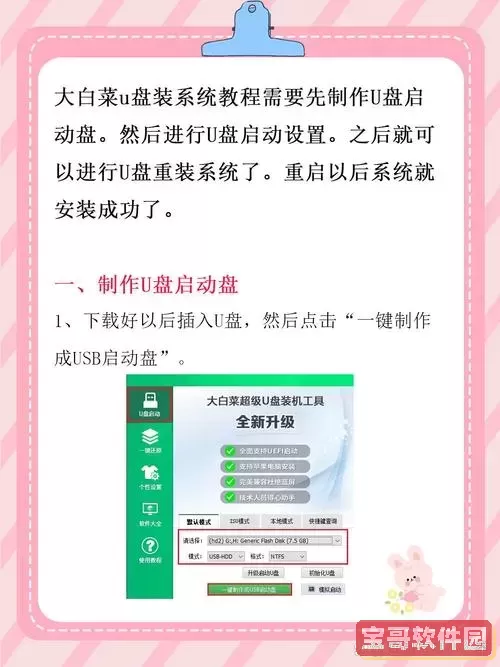
1. 制作启动盘过程中,请确保U盘无重要数据备份,以免误格式化导致数据丢失。
2. 选择Win7版本时,应与电脑硬件配置匹配,避免驱动兼容问题。
3. BIOS设置请谨慎操作,不熟悉操作建议参考主板说明书或寻求专业帮助。
4. 安装过程中遇到任何错误提示,可以尝试重新制作启动盘或更换U盘。
五、总结
利用大白菜U盘重装Win7系统,是目前装机和修复电脑的便捷方法。通过制作启动U盘、设置启动顺序、进入PE环境安装系统等步骤,用户即使没有专业技术,也能轻松完成系统重装。希望本文详细教程,能帮助中国用户更好地理解和掌握大白菜U盘重装Win7的全过程。
最后提醒,操作时请务必备份重要数据,选择正版系统镜像,避免安装盗版系统引发安全隐患。祝大家都能顺利完成系统安装,享受流畅的Windows 7使用体验。
版权声明:大白菜u盘重装win7教程_大白菜u盘如何装系统win7是由宝哥软件园云端程序自动收集整理而来。如果本文侵犯了你的权益,请联系本站底部QQ或者邮箱删除。


















